Ghost win7自定义的字体异常怎么解决
时间:2016-09-13 来源:互联网 浏览量:
很多用户在使用Ghost win7系统的时候,知道Ghost win7系统有很多个性化的设置,比如可以自己去网上下载喜欢的字体来替换系统默认的字体,让自己的电脑看起来比较与众不同,于是都喜欢下载一些字体来安装。但是最近有的用户发现,Ghost win7字体显示异常,有的字显示出来很奇怪,不是正常的字体,看着不舒服。那么该怎么办呢?下面就让小编来告诉大家Ghost win7自定义的字体异常怎么解决。
Ghost win7自定义的字体异常的解决方法:
1、使用快捷键“win+r”,打开运行窗口,接着输入“control”,点击“确定”选项。
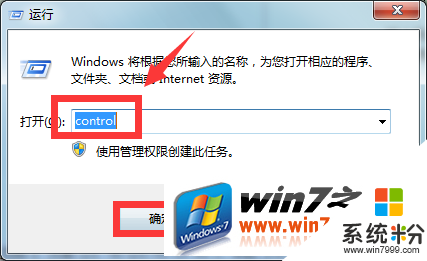
2、进入页面中,把左上角的查看方式更改为“大图标”,找到并点击“字体”。
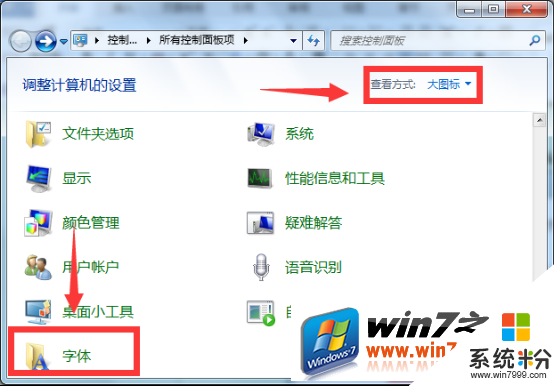
3、然后点击左侧的“字体设置”。
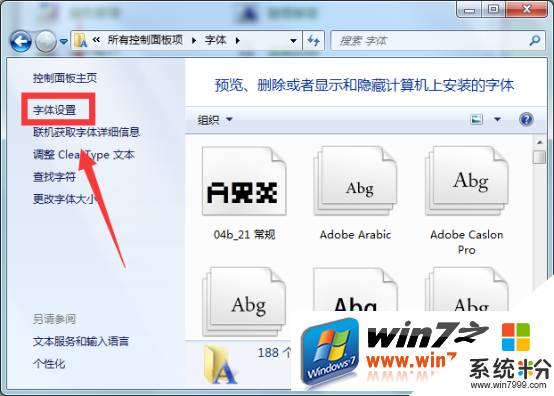
4、在字体设置页面中,点击“还原默认字体设置”选项,点击“确定”选项。
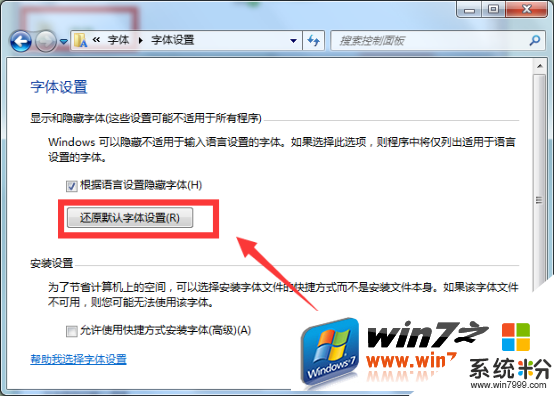
你有没有遇到Ghost win7自定义的字体异常怎么解决?其实就是系统的问题,只要你还原默认字体就可以解决了。以上就是还原默认字体的方法,有遇到这个情况的小伙伴们不妨跟着小编操作一下吧。
我要分享:
相关教程
- ·win7旗舰版字体显示异常怎么修复|win7字体显示异常的处理方法
- ·win7自定义dpi怎么设置,win7系统dpi自定义方法
- ·win7图标异常怎么解决|win7图标异常修复方法
- ·w7电脑怎么自定义文本界面大小|w7自定义文本界面大小的方法
- ·Win7自定义程序无法打开文件的解决方法 Win7自定义程序无法打开文件怎么办
- ·win7电脑盘符图标显示异常怎么解决 电脑盘符图标显示异常该怎么办
- ·win7系统电脑开机黑屏 Windows7开机黑屏怎么办
- ·win7系统无线网卡搜索不到无线网络 Win7电脑无线信号消失怎么办
- ·win7原版密钥 win7正版永久激活密钥激活步骤
- ·win7屏幕密码 Win7设置开机锁屏密码的方法
Win7系统教程推荐
- 1 win7原版密钥 win7正版永久激活密钥激活步骤
- 2 win7屏幕密码 Win7设置开机锁屏密码的方法
- 3 win7 文件共享设置 Win7如何局域网共享文件
- 4鼠标左键变右键右键无法使用window7怎么办 鼠标左键变右键解决方法
- 5win7电脑前置耳机没声音怎么设置 win7前面板耳机没声音处理方法
- 6win7如何建立共享文件 Win7如何共享文件到其他设备
- 7win7屏幕录制快捷键 Win7自带的屏幕录制功能怎么使用
- 8w7系统搜索不到蓝牙设备 电脑蓝牙搜索不到其他设备
- 9电脑桌面上没有我的电脑图标怎么办 win7桌面图标不见了怎么恢复
- 10win7怎么调出wifi连接 Win7连接WiFi失败怎么办
Win7系统热门教程
- 1 win7电脑经常蓝屏提示0x000007b错误代码的解决方法
- 2 怎样装电脑雨林木风GHOST WIN7【图文教程】
- 3 华硕win7bios如何操作 华硕如何装win7bios
- 4win7怎么更改临时文件的位置|win7修改临时文件的方法
- 5win7旗舰版修复explorer.exe的最佳方法
- 6win7怎么设置电脑启动项|win7在哪设置电脑启动项的解决方法
- 7快速访问Win7系统资源管理器
- 8win7系统怎么一键关闭几个进程。 win7系统一键关闭几个进程的方法。
- 9windows7损坏文件请运行chkdsk工具 该怎么办?
- 10win7系统怎么让电脑运行流畅|win7解决卡顿的方法
最新Win7教程
- 1 win7系统电脑开机黑屏 Windows7开机黑屏怎么办
- 2 win7系统无线网卡搜索不到无线网络 Win7电脑无线信号消失怎么办
- 3 win7原版密钥 win7正版永久激活密钥激活步骤
- 4win7屏幕密码 Win7设置开机锁屏密码的方法
- 5win7怎么硬盘分区 win7系统下如何对硬盘进行分区划分
- 6win7 文件共享设置 Win7如何局域网共享文件
- 7鼠标左键变右键右键无法使用window7怎么办 鼠标左键变右键解决方法
- 8windows7加密绿色 Windows7如何取消加密文件的绿色图标显示
- 9windows7操作特点 Windows 7的特点有哪些
- 10win7桌面东西都没有了 桌面文件丢失了怎么办
